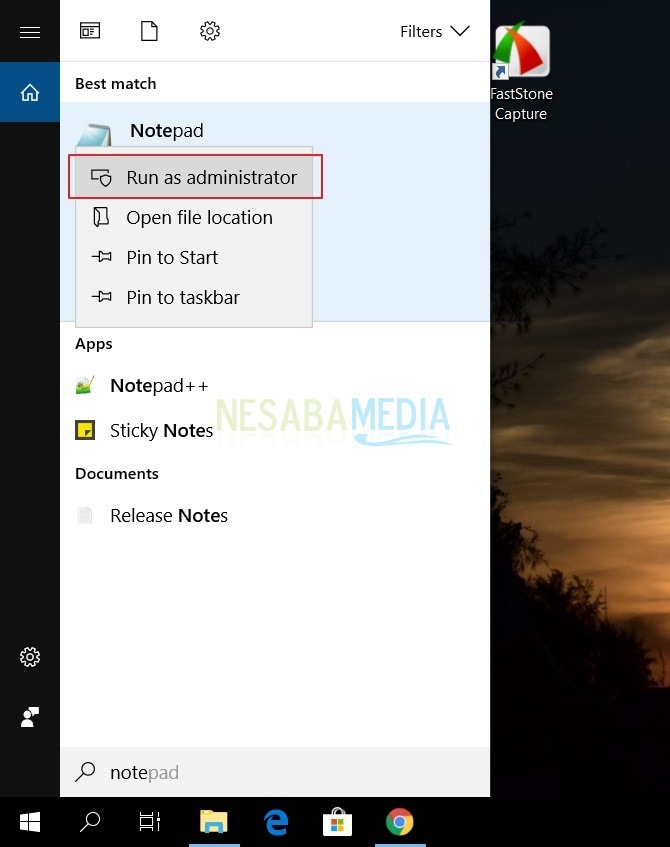4 måder at blokere dig selv Facebook midlertidigt / permanent, det fungerer!
Facebook er et af sociale medierden største, der har millioner af brugere over hele verden. Med så mange Facebook-brugere vokser den sociale mediagigant og har sofistikerede funktioner.
På det seneste er nogle brugere imidlertid bekymrede for nyheder om datatyveri eller brugerinformation fra Facebook af Cambridge Analytica, Dette er en af grundene til, at Facebook-brugere blokerer for deres konti og er ikke længere interesseret i at bruge Facebook.
Det betyder dog ikke, at det er den enestebrugerårsag. Nogle kan føle sig travlt, har til hensigt at ændre deres konto og vil slette den gamle konto for at blokere deres egen Facebook-konto. For dem af jer, der ønsker at blokere din Facebook-konto, kan du tjekke, hvordan du blokerer FB selv nedenfor.
Sådan blokerer du dig selv for Facebook
Bloker eller deaktiver Facebook-kontii sig selv består af to typer, nemlig midlertidig og permanent. Du kan vælge mellem de to typer, som jeg hver især beskriver, via Android-mobiltelefonen og pc / bærbar computer (klik på nedenstående link for at gå direkte til diskussionen).
1. Sådan blokeres FB-konti gennem Android-telefoner
Ikke meget forskellig fra en pc / laptop, hvordan man blokerer facebook gennem applikationen og browseren på Android kan det også gøres. At midlertidigt blokere min Facebook-konto gennem Facebook-applikation der er installeret på Android.
Brug midlertidigt for at permanent blokere eller permanent slette Facebook-konti på Android browseren som er på Android Du (jeg bruger Google Chrome).
A. Blokering af den midlertidige FB-konto
- Åbn Facebook-applikationen (kan også ske gennem en browser) på din Android og logon, Klik på menuen tre vandrette linjer.
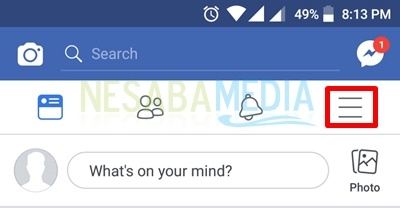
- Gør det rulning gå ned, vælg Indstillinger og privatliv.
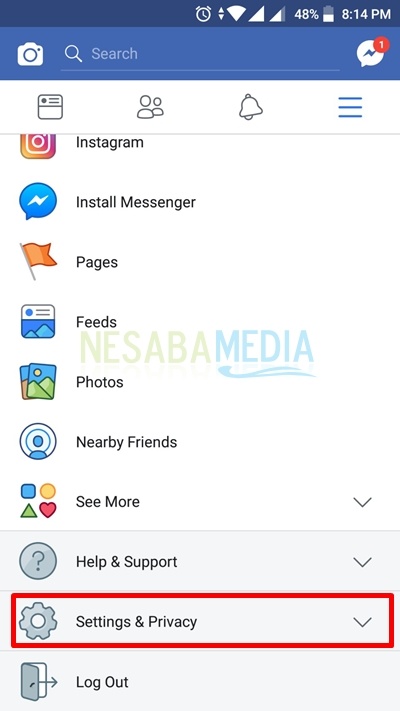
- vælg Kontoindstillinger.

- I indstillingen Kontoindstillinger skal du klikke på Indstillinger Generelt.

- Klik derefter på Administrer konto.

- klik Deaktiver for at deaktivere kontoen.

- Vælg derefter en grund til at deaktivere kontoen midlertidigt. Glem ikke at udfylde årsagen i felterne, der er angivet under indstillingerne.

- Marker for at afvise e-mails fra Facebook, og klik på knappen Deaktiver.
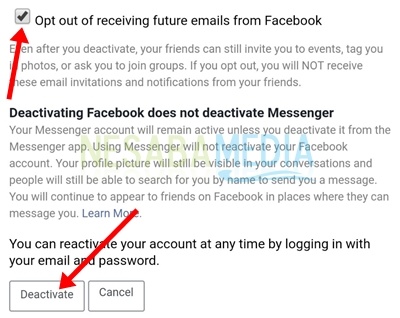
- Din konto er midlertidigt deaktiveret. klik OK for at logge ud af kontoen.

Tilsvarende kan gendannelse via en pc på Android, der midlertidigt deaktiveres din konto, gendannes med logon genbrug e-mailen og adgangskoden din Facebook-konto.
B. Blokering af en permanent FB-konto
- Åbn den browseren på din Android (f.eks. Google Chrome). Åbn Facebook-siden og logon til din konto.
- Besøg linket www.facebook.com/help/delete_account i browseren. Du kan gøre dette på fanen, som du i øjeblikket er åben, eller ved at åbne en ny fane på browseren.
- Denne side er en bekræftelsesside til permanent sletning af din Facebook-konto. Indtast det adgangskoden din konto for at fortsætte. Tryk derefter på knappen Send det.

- Derefter får du besked om den officielle tidsplan for sletning af din konto. Dette betyder, at du ikke kan have din konto tilbage, efter at den blev slettet på den plan. Klik på knappen Bekræftelse af sletning for at fortsætte med at slette kontoen.
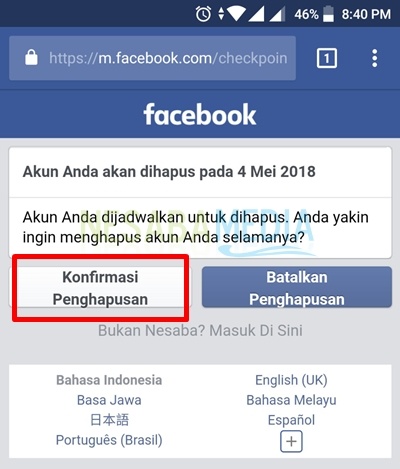
- Tidsplanen, der er vist på billedet, er 14 dage senere, efter at jeg har foretaget denne permanente blokering. Hvis jeg ikke gør det logon inden denne dato vil min konto blive slettet helt.
- Din konto blev planlagt til sletning 14 dage senere.

2. Sådan blokeres FB-konti via pc / laptop
A. Blokering af den midlertidige FB-konto
Følgende trin opretter din kontomidlertidigt fjernet. Facebook-brugere kan midlertidigt ikke længere se din kronologi. For at genaktivere Facebook-kontoen kan du dog logge ind som sædvanligt.
- Åbn den browseren på din pc (her bruger jeg browseren Google Chrome). derefter logon din Facebook-konto.
- Klik på Startsiden pil ned i slutningen af menuen (som vist). vælg regulering.
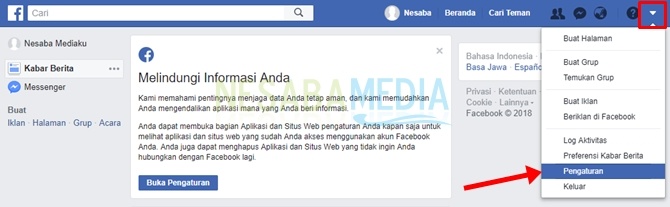
- Derefter finder du siden Kontoindstillinger. klik Edit i afsnittet Administrer konto.
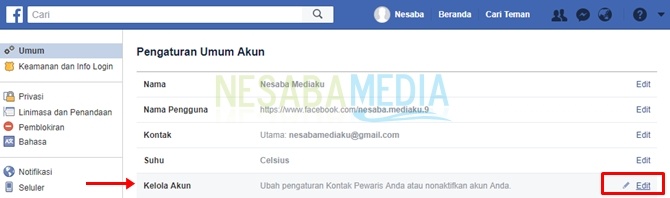
- Derefter vises indstillingerne under Administrer konto. Klik på skrivning i afsnittet Deaktiver din konto Deaktiver din konto i blåt, ligesom på billedet.

- Derefter skal du give en grund til at deaktivere din Facebook-konto. Her vælger jeg den første grund. For hver årsag, du vælger, skal du ikke glemme at forklare det i kolonnen Forklar venligst yderligere, Derefter kan du kontrollere sektionen Afvis e-mail, hvis du ikke vil have det der indbakke der indtaster din e-mail fra Facebook senere. Klik derefter på knappen Luk den.

- Der vises en dialogboks, der bekræfter dig igen. Hvis du er sikker på at deaktivere din Facebook-konto, skal du klikke på knappen Deaktiver nu.

- I det næste billede ser du info om, at din Facebook-konto er blevet deaktiveret midlertidigt. For at genaktivere det kan du dog logon som sædvanligt.

B. Blokering af en permanent FB-konto
- Åbn den browseren Dig og logon på Facebook-siden som sædvanligt. Fortsæt ved at besøge den næste side https://www.facebook.com/help/delete_account
- Her ser du den side, der åbnes baseret på det tidligere nævnte link. Klik på knappen Slet min konto.

- Dernæst vises en bekræftelse ved at udfylde adgangskoden og den medfølgende kode. Når du har udfyldt begge, skal du klikke på knappen OK, Dette afsnit bekræfter, om du virkelig ønsker at slette din konto.

- Klik derefter på OK, Din konto er indstillet med succes i slettelsesrækkefølgen.
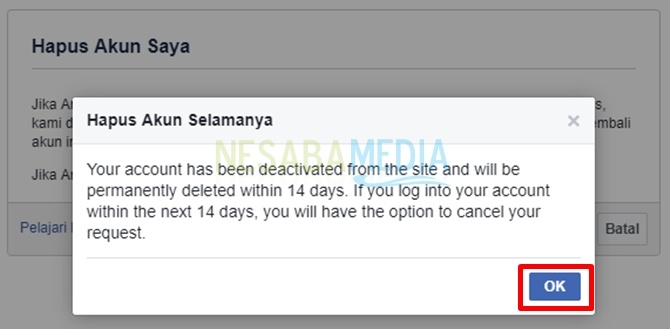
- Der findes oplysninger fra Facebook (set på billedet ovenfor), som du stadig kan fortryde handlingen med at slette din Facebook-konto.
- Dette gør du ved at logge ind på Facebook som sædvanligt inden for de næste 14 dage. Hvis du ikke gør det logon i alt i løbet af disse 14 dage vil din Facebook-konto blive slettet permanent.
- Efter at have udført ovenstående trin vender Facebook automatisk tilbage til startsiden før logon.
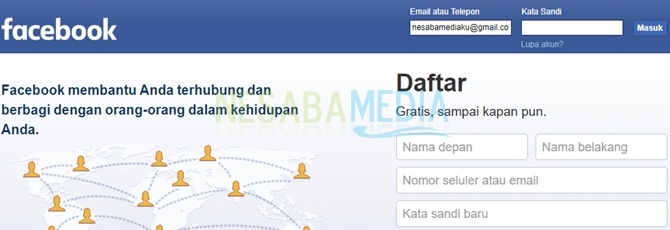
Før du blokerede for din konto, forventede duhusk din e-mail og adgangskode. Det kan være, at du ændrer mening når som helst, hvor du vil genaktivere det. Hvis du har noget at spørge om, hvordan du blokerer for Facebook selv, bedes du lægge det i kommentarskolonnen nedenfor, ja. Tak.